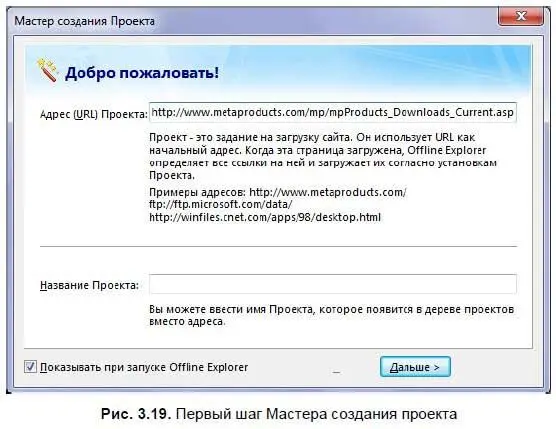Существуют три версии программы Offline Explorer: обычная, Pro и Enterprise, различающиеся функциональностью и ценой. Обычная версия стоимостью 50 долларов обладает всеми основными возможностями по загрузке содержимого веб-сайтов, ограниченная в основном вариантами экспорта проектов и лимитом в 300 000 файлов на сессию. Версия Pro несколько дороже, но и функциональность ее выше, а лимит файлов на сессию определен в 3 000 000 объектов. Максимально "нафаршированная" версия Enterprise поддерживает загрузку до 100 000 000 файлов в каждой сессии и помимо расширенных возможностей отличается ценой, которая в десять раз выше обычной версии программы. Для домашних нужд вполне достаточно обычной версии программы, которую можно загрузить с веб-страницы http://www.metaproducts.com/mp/mpProducts_Downloads_Current.asp.
ПРИМЕЧАНИЕ.
Если при загрузке дистрибутива программы Offline Explorer средствами браузера появляется ошибка, попробуйте скачать файл средствами менеджера закачек.
После установки и первого запуска программа Offline Explorer предложит выбрать вариант оформления интерфейса — в стиле Office 2007 или классический. Установите переключатель в нужное положение, руководствуясь собственными предпочтениями. После этого вы увидите главное окно программы с предложением создать новый проект (рис. 3.19).
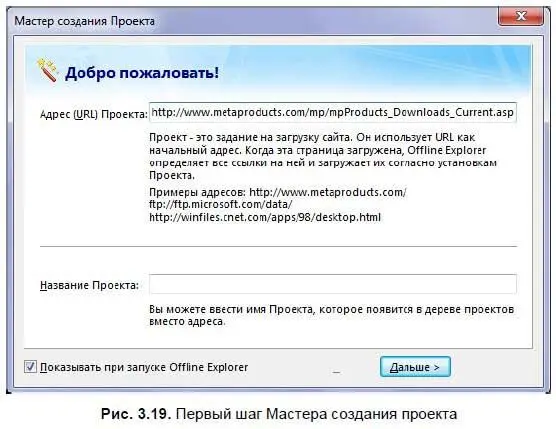
Я для примера попробую загрузить содержимое веб-сайта http://www.spliff-guru.ucoz.com/, вы — любого другого ресурса в Интернете.
ПРИМЕЧАНИЕ.
Стоит отметить, что далеко не все веб-сайты "позволяют скачивать себя".
1. В поле ввода Адрес (URL) Проекта(Project URL) укажите адрес вебсайта, который следует загрузить. В моем случае, это http://www.spliff-guru.ucoz.com/.
В поле ввода Название Проекта(Project name) вы можете указать персональное название проекта. По умолчанию в этом поле отображается адрес загружаемого веб-сайта.
2. Щелкните мышью на кнопке Дальше(Next). Содержимое диалогового окна изменится.
На этом шаге следует выбрать уровень загрузки содержимого веб-сайта. Чтобы загрузить только текущую страницу, следует установить значение уровня равным 0. Если нужно загрузить все страницы, которые доступны по ссылкам на текущей странице (включая и саму текущую страницу), значение уровня должно быть равным 1 и т. п. Можно установить максимальное значение уровня равным 1000 или же вовсе отменить ограничение глубины загрузки, сбросив флажок Уровень(Levels limit). В этом случае вы загрузите весь веб-сайт полностью, а также и все остальные веб-сайты, ссылками связанные друг с другом.
3. Установите значение уровня загрузки (я установил его равным 10) и щелкните мышью на кнопке Дальше(Next). Содержимое диалогового окна изменится.
Теперь следует определиться, какие файлы нужно загружать — все или же некоторые типы запретить. По умолчанию ограничения не заданы, но вы можете применить их, установив переключатель в положение Пропустить загрузку следующих типов файлов(Skip loading the following file types) и сбросив флажки напротив названий типов файлов, которые не следует скачивать. Это могут быть графические, звуковые, видео- и архивные файлы.
4. Определите ограничения на загрузку типов файлов или же оставьте значение по умолчанию, а затем щелкните мышью на кнопке Дальше(Next). Содержимое диалогового окна изменится.
На этом шаге следует определиться, откуда могут быть загружены файлы. Если установить переключатель в положение Загружать только с начального адреса(Load only within starting URL), то загрузка файлов будет производиться с адреса, указанного на первой странице мастера. При выборе варианта Загружать только с начального сервера(Load only from the starting server) файлы будут загружаться с данного домена и его поддоменов. К примеру, если выбрать в качестве адреса http://www.ucoz.com, то будут загружаться и все веб-страницы типа http://www.spliff-guru.ucoz.com, http://www.vasya.ucoz.comи т. д. При установке переключателя в положение Загружать с любого места(Load from any location) файлы будут загружаться с любого сервера в Интернете, на который ссылается веб-сайт http://www.spliff-guru.ucoz.com/. В последнем случае (при отключенном лимите уровня загрузки) загрузка файлов не прекратится до тех пор, пока не будет загружено содержимое всех серверов, связанных между собой ссылками (рис. 3.20).

Также вы можете сбросить флажок Загружать изображения с любого места(Load images from any location), чтобы запретить загрузку графических файлов, расположенных на других серверах и представляющих собой, в большинстве (но не во всех) случаев, рекламные баннеры и т. п.
Читать дальше
Конец ознакомительного отрывка
Купить книгу